Os gerenciadores de atalho permitem acessar seuaplicativos, arquivos, pastas, URLs etc. usados com freqüência, diretamente da área de trabalho, sem sobrecarregá-los. Com muitos ícones, a área de trabalho fica suja e o papel de parede fica oculto permanentemente atrás deles. Os gerenciadores de atalhos permitem manter a área de trabalho limpa e ter acesso aos seus atalhos favoritos. Alguns dias atrás, cobrimos um gerenciador de atalhos portátil chamado Menu Rápido Rápido, que permite gerenciar e acessar atalhos para aplicativos usados com freqüência. Mesmo sendo um ótimo aplicativo, ele suporta apenas atalhos de aplicativos. Se você deseja um gerenciador de atalhos portátil que possa lidar com atalhos de aplicativos, além de links e atalhos de sites para arquivos e pastas locais, dê Launcher uma tentativa. É uma ferramenta para Windows que permite criar facilmente atalhos para suas páginas da Web favoritas, arquivos e pastas e aplicativos usados com freqüência. Você pode executar aplicativos, com parâmetros de linha de comando, diretamente no menu Iniciador. Se você gosta de ter muitos atalhos, pode agrupá-los em pastas separadas. O aplicativo permite criar pastas ilimitadas para organizar atalhos em categorias separadas. Mais sobre o Launcher após o intervalo.
O aplicativo é executado na bandeja do sistema após a instalação. Clique com o botão direito do mouse no ícone e selecione Gerir itens para criar novos atalhos e gerenciar os antigos. Ele permite que você crie atalhos via arrastar e soltar. Podem ser criados atalhos para aplicativos, arquivos e pastas no disco rígido ou LAN, links para Internet e páginas da Web, enquanto pastas e separadores de menu podem ser adicionados para um melhor gerenciamento. Clique Salve quando todos os atalhos forem adicionados e editados.

Depois de adicionados os atalhos, eles podem seracessado diretamente clicando no ícone do aplicativo na bandeja do sistema. As pastas estão disponíveis na parte superior, enquanto os atalhos adicionados diretamente estão disponíveis abaixo deles. Cada pasta pode ser usada para agrupar tipos semelhantes de atalhos.
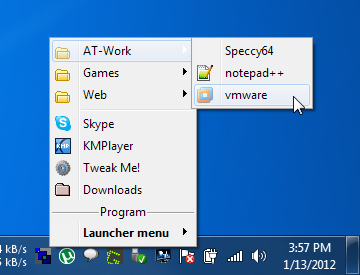
o Preferências A janela permite definir as configurações padrão do aplicativo para Visuals e tecla de acesso para acessar o menu. Você pode mudar o Tamanho e Estilo do texto do nome do atalho, deixe o texto em negrito e escolha substituir o desenho padrão do Windows.
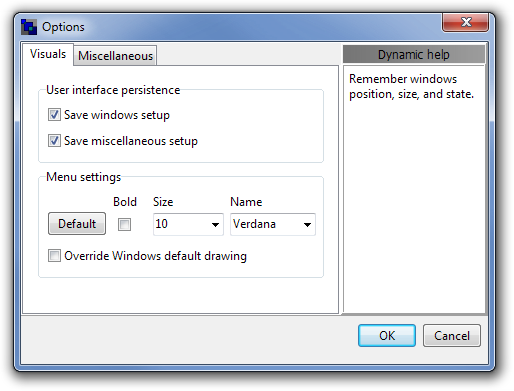
O Launcher pode ser baixado como um produto gratuito, comobem como um pago, que contém mais recursos. Uma comparação completa entre aplicativos gratuitos e pagos pode ser visualizada na página do produto. Ele funciona nas versões de 32 e 64 bits do Windows XP, Windows Vista, Windows 7 e Windows 8.
Download Launcher









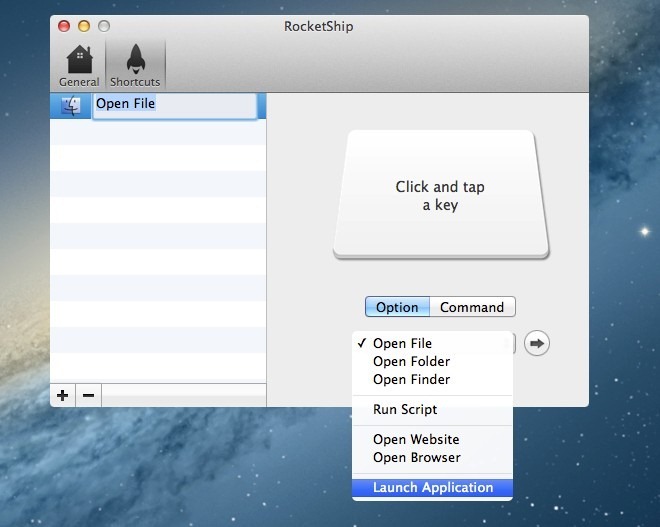



Comentários